
Სარჩევი:
- ავტორი John Day [email protected].
- Public 2024-01-30 10:17.
- ბოლოს შეცვლილი 2025-06-01 06:09.




ერთ დღეს, ჩვენი საინჟინრო პრინციპების კლასში, ჩვენ დავიწყეთ VEX ნაწილებისგან რთული მანქანების მშენებლობა. როდესაც დავიწყეთ მექანიზმების აგება, ჩვენ ვიბრძოდით მრავალი რთული კომპონენტის მართვისთვის, რომლებიც ერთად უნდა შეგროვებულიყო. ვინმეს რომ შეგვეძლოს ხელი…
ამიტომაც ჩვენ, ირვინგტონის საშუალო სკოლის სამმა მოსწავლემ ქალბატონ ბერბავის კლასში, გადავწყვიტეთ ნულიდან შეგვექმნა და ავაშენოთ რობოტული ხელი! ამ S. I. D. E- ს ფინანსური შეფასებით $ 150. პროექტის ფარგლებში, ჩვენ შევძელით ყველა საჭირო მასალის მოპოვება ბიუჯეტის ფარგლებში. მზა პროდუქტი შედგება Arduino Mega- სგან, სერვო მიკროკონტროლისგან, რომელიც მართავს 5 servos, რომელთაგან თითოეული უკავშირდება 3D ბეჭდვით თითს, რომელსაც შეუძლია ინდივიდუალურად გადაადგილება რეალისტური სახსრებით.
ეს იყო ძალიან ამბიციური პროექტი, იმის გათვალისწინებით, რომ გუნდის ყველა წევრი არის სკოლის მოსწავლეები დატვირთული უმცროსი წლის გრაფიკით და არ აქვთ წინასწარი გამოცდილება ელექტრონიკაზე დაფუძნებული პროექტის სრულად შემუშავებაში. მიუხედავად იმისა, რომ ჩვენი გუნდის წევრებს აქვთ კომპიუტერული დიზაინისა და პროგრამირების გამოცდილება, პროექტმა გაგვიხსნა Arduino აპარატურის და პროგრამული უზრუნველყოფის პოტენციური გამოყენება ისე, რომ ადამიანებს შეეძლოთ ყოველდღიური ამოცანების შესრულება.
3D მოდელირება და დიზაინი პატრიკ დინგი
დოკუმენტირება და არდუინოს კოდირება ეშვინ ნატამპალი
არდუინოს კოდირება, წრე და ინსტრუქცია სანდეშ შრესტას მიერ
ნაბიჯი 1: CADing



ამ პროექტის პირველი და ყველაზე რთული ნაბიჯი არის ხელების 3D მოდელების შექმნა თითებით. ამისათვის გამოიყენეთ Autodesk Inventor, ან Autodesk Fusion 360 (ჩვენ ვიყენებდით პირველს).
გამოიყენეთ ნაწილობრივი ფაილები ინდივიდუალური CAD- ების შესაქმნელად პალმისთვის, თითის სეგმენტებისთვის, თითის წვერებისთვის და ვარდისფერი თითის სეგმენტისთვის. ამან წაგვიყვანა 2-3 გადახედვა თითო ნაწილში, რათა სახსრებისა და სერვოების მოქმედება იყოს გლუვი.
დიზაინი შეიძლება იყოს ნებისმიერი ზომისა და ფორმის, რამდენადაც სიმებიანი ბილიკი იძლევა თითის გლუვი მუშაობის საშუალებას და თითები არ შეეჯახება ერთმანეთს. ასევე დარწმუნდით, რომ თითები სრულად იშლება დახურული მუშტისთვის.
სიმებიანი ჩარევისა და არაეფექტური გზების საკითხის გადასაჭრელად, როგორც აღმოვაჩინეთ ჩვენს პირველ ვერსიაში, მარყუჟები, სიმების სახელმძღვანელოები და გვირაბები დაემატა ისე, რომ სტრიქონი ადვილად გაიყვანოს და გაფხვიერდეს.
აქ არის ჩვენი დასრულებული მულტივივიუ და.stl CAD ფაილები თითოეული ნაწილისთვის.
ნაბიჯი 2: 3D ბეჭდვა



CAD- ების დასრულების შემდეგ გამოიყენეთ 3D პრინტერი, რათა გაცოცხლოთ ისინი. ეს ეტაპი შეიძლება მრავალჯერ განმეორდეს, თუ თქვენს მიერ შექმნილ დიზაინს აქვს რაიმე პრობლემა.
3D ბეჭდვისთვის, ჯერ ექსპორტი CAD ფაილები STL ფაილების სახით. ამისათვის Autodesk Inventor- ში, დააწკაპუნეთ ფაილის ჩამოსაშლელ მენიუს და გადაიტანეთ ექსპორტზე. ამომავალი სვეტიდან აირჩიეთ CAD ფორმატი. Windows File Explorer მენიუ საშუალებას მოგცემთ აირჩიოთ.stl ფაილი ჩამოსაშლელი მენიუდან და აირჩიოთ ფაილის ადგილი.
მას შემდეგ, რაც ფაილი მზად იქნება 3D პრინტერის პროგრამულ უზრუნველყოფაში იმპორტირებისთვის, დააკონფიგურირეთ ბეჭდვის პარამეტრები თქვენი სურვილისამებრ ან მიჰყევით ჩვენს კონფიგურაციას. 3D პრინტერის პროგრამული უზრუნველყოფა განსხვავდება ბრენდიდან ბრენდში, ასე რომ მიმართეთ ონლაინ გიდებს ან სახელმძღვანელოს მათი პროგრამული უზრუნველყოფის ნავიგაციისთვის. ჩვენი მხრივ, ჩვენ გამოვიყენეთ LulzBot Mini ჩვენი კლასის პირობებში მისი ხელმისაწვდომობის გამო.
ნაბიჯი 3: შეკრება



მას შემდეგ, რაც ყველა ნაწილი წარმატებით იბეჭდება 3D- ით, რაფტებითა და საყრდენებით ამოღებით (ასეთის არსებობის შემთხვევაში), მაშინ თითოეული ნაწილი უნდა იყოს მომზადებული შეკრების დასაწყებად.
ვინაიდან 3D პრინტერები არ არის ძალიან ზუსტი და მცირე ხარვეზები შეიძლება წარმოიშვას, გამოიყენეთ ფაილი ან შპალერი ან დრემელი შემწვარ დანართთან ერთად, რათა გაასუფთავოთ გარკვეული სახეები. ერთობლივი ყველაზე გლუვი მუშაობისთვის, ყურადღება გაამახვილეთ სახსრებზე და გადაკვეთის წერტილებზე, რათა გაათანაბროთ ოპტიმალური კავშირები. ზოგჯერ ძაფის გვირაბები თითების სეგმენტებში და სხვა ნაწილებში შეიძლება გამოჩნდეს ან იყოს არასრულყოფილი. ძირითადი შეუსაბამობების წინააღმდეგ საბრძოლველად, გამოიყენეთ საბურღი 3/16 ინჩიანი ბურღვით გვირაბების გასხვრეტისთვის.
სიმებიანი მარშრუტის უადვილესი მიზნით, შეაგროვეთ თითოეული თითი, გაატარეთ სტრიქონი გვირაბების გავლით და მიამაგრეთ სტრიქონი ბოლოებში. სანამ თითს შეაერთებ პალმასთან, გაუშვი სიმები სახელმძღვანელო მარყუჟებში, ერთი ზედა ხვრელიდან და ერთი ქვედა ბოლოდან, ხელისგულზე და მიამაგრე ის სერვოს ჩართული კოჭების საპირისპირო ბოლოებზე. მას შემდეგ, რაც სიგრძე სწორია, შეაერთეთ თითები ხელისგულზე.
როგორც ნაჩვენებია ზემოთ მოცემულ სურათზე, ჩადეთ m4x16 ხრახნები თითოეულ სახსარში, რომ თითი ერთმანეთზე დაიჭიროს. გაიმეორეთ თითოეული თითის მშენებლობის პროცესი ყველა თითისთვის, ვარდისფერი სეგმენტების გამოყენებით ვარდისფერით.
ნაბიჯი 4: არდუინოს წრე



ჩონჩხის ყველა შეკრებით, ახლა კუნთები და ტვინი უნდა იყოს ინტეგრირებული. ყველა სერვისის ერთდროულად გასაშვებად, ჩვენ უნდა გამოვიყენოთ ადაფრუტის PCA 9685 საავტომობილო კონტროლერი. ეს კონტროლერი მოითხოვს გარე კვების ბლოკს, რათა უზრუნველყოს სერვო სერვისები. ამ კონტროლერის და მისი საკუთრების კოდირების ბიბლიოთეკის გამოყენება შეგიძლიათ იხილოთ აქ.
Arduino- ს კონტროლერზე მიერთებისას, დარწმუნდით, რომ ჩაწერეთ pin შედეგები. თუ იყენებთ Arduino Mega- ს, მაშინ ეს არ იქნება საჭირო. ყველა შემთხვევაში, დარწმუნდით, რომ ჩაწერეთ რომელ პორტებზეა დამონტაჟებული ძრავის კონტროლერზე servos.
სერვისების გასაკონტროლებლად და IR დისტანციის გამოყენებით, უბრალოდ დაამატეთ IR მიმღები და დაუკავშირეთ ენერგია და მიწა არდუინოს მონაცემთა მავთულთან ციფრულ პორტებში. შეამოწმეთ თქვენი IR მიმღების ხვრელი, რომ დარწმუნდეთ, რომ გაყვანილობა სწორია. ნაჩვენებია ჩვენი წრის მაგალითი.
ამ მიკროსქემის შესაქმნელად, პირველ რიგში დააკავშირეთ თითოეული სერვო პორტებთან 3, 7, 11, 13 და 15 სერვო ძრავის კონტროლერის დაფაზე. მიამაგრეთ მთელი დაფა ხუთი ქინძისთავით ბოლოში პურის დაფაზე.
ჯუმბერის კაბელების გამოყენებით შეუერთეთ არდუინოს 5 ვ სიმძლავრე და დაფქვა პურის დაფის ერთ დენზე (დარწმუნდით, რომ მონიშნეთ ან გახსოვთ რომელ მხარეს აქვს არტუინოს 5 ვ!). ეს გააძლიერებს IR სენსორს და ძრავის კონტროლერს. შეაერთეთ 6V დენის პაკეტი სხვა დენის სარკინიგზო ხაზთან. ეს გააძლიერებს სერვისებს.
განათავსეთ IR სენსორის სამივე ქინძისთავი პურის დაფაზე. შეაერთეთ დენი და მიწა 5V სარკინიგზო მაგისტრალთან და გამომავალი ციფრული პინ 7.
ვინაიდან ჩვენ ვიყენებთ Arduino Mega- ს, საავტომობილო კონტროლერზე SDA და SCL პორტები სადენიანი იქნება Arduino- ს SDA და SCL პორტებით. VCC და სახმელეთო პორტები დაუკავშირდება 5V რკინიგზას.
ბატარეის პაკეტით, რომელიც დაკავშირებულია საკუთარ ელექტროგადამცემი ხაზთან, გამოიყენეთ ჯუმბერის კაბელები და პატარა ბრტყელი თავსაბურავი, რათა უზრუნველყოთ სერვო ძრავების ენერგია მწვანე დენის შეყვანის სათაურის საშუალებით.
დარწმუნდით, რომ ყველა კავშირი მჭიდროა და გადაამოწმეთ ყველა საკაბელო ხაზი ჩვენი TinkerCAD ჩართვით.
ნაბიჯი 5: კოდირება



ბოლო ნაბიჯი ამ ხელის გამოყენებამდე გამოყენებამდე არის Arduino- ს კოდირება. ვინაიდან ეს ხელი იყენებს PCA 9685 საავტომობილო კონტროლერს, ჩვენ ჯერ ბიბლიოთეკა უნდა დავაინსტალიროთ, რაც შეიძლება გაკეთდეს Arduino კოდირების გარემოს შიგნით. ინსტალაციის შემდეგ, ასევე დააინსტალირეთ IRremote ბიბლიოთეკა IR დისტანციური ფუნქციონირებისთვის.
ჩვენს კოდში, IR დისტანციური მართვის თითოეული ღილაკის განმარტებები ნაჩვენებია 8 ნიშნა კოდით. ეს იქნა ნაპოვნი IRRecord პროგრამის გამოყენებით, რომელიც ბეჭდავს სერიულ მონიტორზე თითოეული ღილაკის 8 ნიშნა კოდს.
თანდართულია როგორც IRRecord პროგრამა, ასევე ხელის კონტროლის დასრულებული პროგრამა.
კოდის დასაწყისში ჩართეთ ბიბლიოთეკები IRremote, Wire და Adafruit_PWMServoDriver.
ამის შემდეგ, გამოიყენეთ IRRecord- ის დასკვნები IR დისტანციური პულტის თითოეული ღილაკის დასადგენად. მიუხედავად იმისა, რომ ყველაფერი აუცილებელი არ არის (საჭიროა მხოლოდ 10), ყველაფრის არსებობა იძლევა მომავალში სწრაფ გაფართოებას (ფუნქციების დამატებას და წინასწარ განსაზღვრულ ჟესტებს). შექმენით pwm servo მძღოლის ფუნქციის გამოყენებით და მიანიჭეთ servos საავტომობილო კონტროლერის ქინძისთავებს. გამოიყენეთ SERVOMAX/MIN- ის იგივე მნიშვნელობები, როგორც ნაჩვენებია. მიანიჭეთ IR სენსორის ციფრული შეყვანის პინი, როგორც 7 და ინიციალიზაცია მოახდინეთ.
გამოაცხადეთ კონფიგურაციის ფუნქცია სერიული ინიციალიზაციით 9600 baud განაკვეთი. ჩართეთ IR სენსორი და დაიწყეთ servo servo სიხშირით 60Hz.
საბოლოოდ შექმენით თუ/სხვა გადამრთველი მარყუჟის ფუნქციაში IR დისტანციის შემომავალი გადაცემის საფუძველზე. შემდეგ შექმენით გადამრთველი/საქმე IR ღილაკზე თითოეული ღილაკის შემთხვევებით, რომელიც გამოყენებული იქნება. ეს შეიძლება შეიცვალოს თქვენი სასურველი კონტროლისთვის. თითოეული შემთხვევისთვის, დაბეჭდეთ ღილაკი სერიულ მონიტორზე დაფიქსირების მიზნით და გამოიყენეთ მარყუჟი for სერვოის გადასატანად. ყველა შემთხვევის შექმნის შემდეგ, დარწმუნდით, რომ განაახლოთ IR სენსორი უფრო შემომავალი სიგნალებისთვის, სანამ დახურავთ მარყუჟის ფუნქციას. სერვერების კოდირება საავტომობილო კონტროლერის დაფის საშუალებით შეგიძლიათ იხილოთ
გირჩევთ:
მაღალი ხუთი კამერა: 9 ნაბიჯი (სურათებით)

High Five კამერა: შემიძლია გითხრათ საიდუმლო? არ მიყვარს ხელის ჩამორთმევა. მე ნამდვილად არა. ხელის ჩამორთმევა მხოლოდ ბინძურს მაგრძნობინებს. ზედმეტად უპიროვნოა. ეს არის ჟესტი, რომელსაც არ აქვს სულისკვეთება და კორპორატიული სუბიექტის სუნი. რატომ უნდა შემოვიფარგლოთ ამ ერთი მოსაწყენი ურთიერთობით?
ხუთი სუფთა პროექტი: 6 ნაბიჯი
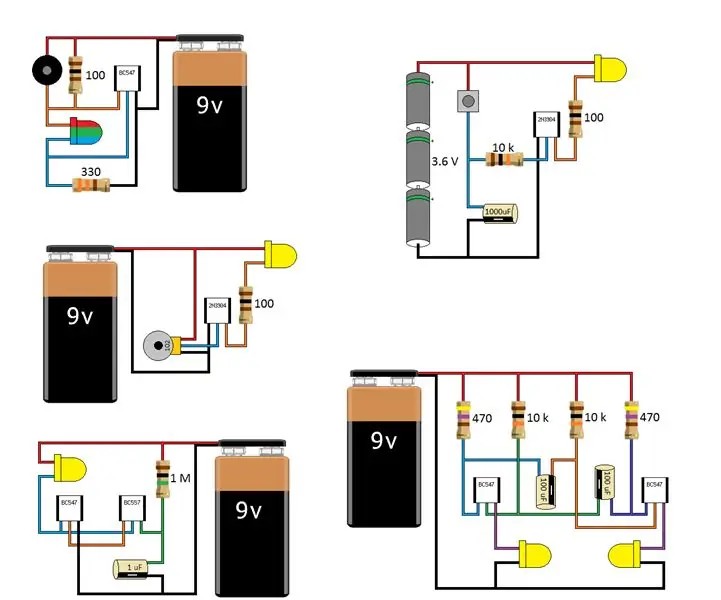
ხუთი სუფთა პროექტი: შეიყვარეთ სქემები, რომლებიც ციმციმებენ და ხმაურიან, როდესაც ახალგაზრდებს აჩვენებთ ელექტრონიკას. ეს ხუთი სქემა, რომლის აშენებას სულ რამდენიმე წუთი სჭირდება, მათი მოდიფიცირება ადვილია, რათა შეცვალოს მოციმციმე სიჩქარე ან დრო. პირველი წრე
Arduino VGA კონსოლი ხუთი თამაშებით: 4 ნაბიჯი

Arduino VGA კონსოლი ხუთ თამაშთან ერთად: ჩემს წინა ინსტრუქციებში მე გამოვაქვეყნე ზოგიერთი ყველაზე პოპულარული კლასიკური არკადული თამაშის გამარტივებული ვერსიები, შიშველი არდუინოს და რამდენიმე სხვა კომპონენტის საშუალებით. მოგვიანებით მე შევაერთე ხუთი მათგანი ერთადერთ ესკიზში. აქ მე ვაჩვენებ
მესამე ხელი ++: მრავალმხრივი დახმარების ხელი ელექტრონიკისა და სხვა დელიკატური სამუშაოსთვის .: 14 ნაბიჯი (სურათებით)

მესამე ხელი ++: მრავალმხრივი დამხმარე ხელი ელექტრონიკისა და სხვა დელიკატური სამუშაოსთვის: წარსულში მე გამოვიყენე მესამე ხელები/დამხმარე ხელები, რომლებიც ხელმისაწვდომია ელექტრონული ტექნიკის მაღაზიებში და იმედგაცრუებული ვარ მათი გამოყენებადობით. მე ვერასოდეს ვიღებ კლიპებს ზუსტად იქ, სადაც მინდოდა ან დასჭირდა იმაზე მეტი დრო, ვიდრე რეალურად უნდა დაყენებულიყო
ხუთი ვატი 1 LED მაღალი სიმძლავრის დატენვის ფანარი: 7 ნაბიჯი

ხუთი ვატი 1 LED მაღალი სიმძლავრის დატენვის ფანარი: გჭირდებათ მხოლოდ მაღალი ენერგიის ფანარი შორ მანძილზე განათებისთვის, ფარი სიბნელეში თქვენი ველოსიპედით გასეირნებისთვის, ან უბრალოდ გსურთ კონკურენციის გადალახვა, ეს გაჩვენებთ თუ როგორ
